En la era digital actual, la conectividad inalámbrica se ha convertido en una necesidad fundamental para la mayoría de las personas. Los teléfonos inteligentes, en particular los dispositivos Android, se han convertido en extensiones esenciales de nuestras vidas, facilitando la comunicación, el acceso a la información y el entretenimiento. Para aprovechar al máximo las capacidades de un teléfono Android, es esencial comprender cómo conectarse a una red Wi-Fi. Esta guía detallada proporcionará una comprensión completa del proceso de conexión Wi-Fi en dispositivos Android, cubriendo desde los conceptos básicos hasta las mejores prácticas de seguridad.
Conectarse a Wi-Fi en un teléfono Android
Conectar su teléfono Android a una red Wi-Fi es un proceso sencillo que implica una serie de pasos simples. Siga estos pasos para establecer una conexión exitosa⁚
- Activar Wi-Fi⁚ Deslice hacia abajo desde la parte superior de la pantalla para acceder al panel de notificaciones. Busque el icono de Wi-Fi y tóquelo para activar la función Wi-Fi. Algunos teléfonos Android pueden tener un botón dedicado para Wi-Fi, generalmente ubicado en el lateral o la parte superior del dispositivo.
- Buscar redes disponibles⁚ Una vez que el Wi-Fi está activado, su teléfono Android comenzará a escanear las redes Wi-Fi disponibles en su rango. Una lista de redes detectables aparecerá en la pantalla. La intensidad de la señal se representa mediante barras, con más barras que indican una señal más fuerte.
- Seleccionar una red⁚ Toque el nombre de la red Wi-Fi a la que desea conectarse. Si la red está protegida con una contraseña, se le pedirá que la ingrese.
- Ingresar la contraseña⁚ Si la red requiere una contraseña, ingrésela en el campo proporcionado. Asegúrese de ingresar la contraseña correctamente, ya que cualquier error evitará que se establezca la conexión. Algunas redes Wi-Fi pueden usar un método de autenticación diferente, como un código QR, que puede escanearse con la cámara de su teléfono.
- Conectarse a la red⁚ Una vez que haya ingresado la contraseña correcta (si es necesario), toque el botón “Conectar” o “Unirse” para establecer la conexión. Su teléfono Android intentará conectarse a la red. Si la conexión es exitosa, el icono de Wi-Fi en la barra de estado cambiará a un color sólido, indicando una conexión activa.
Tipos de redes Wi-Fi
Hay varios tipos de redes Wi-Fi disponibles, cada una con sus propias características y niveles de seguridad; Comprender los diferentes tipos de redes Wi-Fi puede ayudarlo a tomar decisiones informadas sobre dónde conectarse y cómo proteger su dispositivo.
Redes Wi-Fi domésticas
Las redes Wi-Fi domésticas son redes privadas configuradas en hogares para proporcionar acceso a Internet a múltiples dispositivos. Estas redes suelen estar protegidas con una contraseña para evitar el acceso no autorizado. Los enrutadores domésticos suelen tener funciones de seguridad integradas, como el cifrado WPA2/3, para proteger los datos transmitidos a través de la red.
Redes Wi-Fi públicas
Las redes Wi-Fi públicas están disponibles en lugares como cafés, bibliotecas, aeropuertos y hoteles. Estas redes suelen ser gratuitas y abiertas al público, pero pueden tener un nivel de seguridad más bajo en comparación con las redes domésticas. Los datos transmitidos a través de redes Wi-Fi públicas pueden ser interceptados por terceros, por lo que es esencial tomar precauciones de seguridad adicionales cuando se conecta a estas redes.
Hotspots Wi-Fi
Los hotspots Wi-Fi son puntos de acceso inalámbricos que permiten a los usuarios conectarse a Internet a través de dispositivos móviles. Los hotspots Wi-Fi pueden ser proporcionados por proveedores de servicios de Internet, empresas o incluso individuos. Algunos hotspots pueden ser gratuitos, mientras que otros pueden requerir un pago o una suscripción.
Beneficios de usar Wi-Fi en su teléfono Android
Conectarse a una red Wi-Fi ofrece varios beneficios para los usuarios de teléfonos Android, lo que mejora su experiencia móvil general⁚
- Acceso a Internet sin usar datos móviles⁚ Usar Wi-Fi le permite acceder a Internet sin consumir su asignación de datos móviles, lo que puede ahorrarle dinero y evitar cargos adicionales. Esto es particularmente útil cuando se descargan archivos grandes, se transmite contenido multimedia o se utiliza Internet durante largos períodos de tiempo.
- Conexiones más rápidas⁚ Las redes Wi-Fi suelen proporcionar conexiones a Internet más rápidas que los datos móviles, lo que permite una navegación web más fluida, descargas más rápidas y streaming de video de mayor calidad. Esto es especialmente beneficioso para actividades que requieren un ancho de banda alto, como juegos en línea o videoconferencias.
- Mejor duración de la batería⁚ Usar Wi-Fi en lugar de datos móviles puede ayudar a conservar la duración de la batería de su teléfono Android. Esto se debe a que la conexión Wi-Fi consume menos energía que la conexión de datos móviles.
- Seguridad mejorada⁚ Las redes Wi-Fi domésticas, especialmente las que están protegidas con una contraseña, pueden proporcionar un entorno más seguro para acceder a Internet en comparación con las redes Wi-Fi públicas. Esto es particularmente importante cuando se manejan datos confidenciales, como información financiera o contraseñas.
Precauciones de seguridad al usar Wi-Fi
Si bien Wi-Fi ofrece muchos beneficios, es esencial tomar precauciones de seguridad para proteger su dispositivo y sus datos cuando se conecta a una red inalámbrica. Estas son algunas medidas de seguridad importantes⁚
- Conéctese solo a redes confiables⁚ Evite conectarse a redes Wi-Fi públicas no seguras o desconocidas, ya que estas pueden ser vulnerables a ataques y pueden poner en riesgo sus datos. Si tiene que conectarse a una red pública, considere usar una VPN (Red Privada Virtual) para cifrar su tráfico de Internet y proteger su privacidad.
- Use una contraseña segura⁚ Si está configurando una red Wi-Fi doméstica, asegúrese de usar una contraseña segura y única que no se use para otras cuentas. Una contraseña segura debe tener al menos 12 caracteres y debe incluir una combinación de letras mayúsculas y minúsculas, números y símbolos.
- Habilitar el cifrado WPA2/3: El cifrado WPA2/3 es el estándar de seguridad más actual para redes Wi-Fi. Asegúrese de que su enrutador esté configurado para usar este tipo de cifrado para proteger su red de intrusos.
- Desactive el Wi-Fi cuando no esté en uso⁚ Desactivar el Wi-Fi cuando no esté en uso puede ayudar a evitar el acceso no autorizado a su dispositivo. También puede ayudar a conservar la duración de la batería.
- Actualice el firmware de su enrutador⁚ Los fabricantes de enrutadores lanzan actualizaciones de firmware periódicas para solucionar vulnerabilidades de seguridad. Asegúrese de mantener su enrutador actualizado con las últimas actualizaciones de firmware para garantizar la máxima seguridad.
Solución de problemas de conexión Wi-Fi
En algunas ocasiones, puede experimentar problemas al conectarse a una red Wi-Fi. Estos son algunos pasos de solución de problemas comunes que puede intentar⁚
- Reinicie su teléfono Android y su enrutador⁚ A veces, un simple reinicio puede resolver problemas de conexión Wi-Fi. Apague su teléfono Android y su enrutador, espere unos minutos y luego vuelva a encenderlos.
- Verifique la intensidad de la señal⁚ Asegúrese de que su teléfono Android esté dentro del rango de la señal Wi-Fi. Si la señal es débil, es posible que deba acercarse al enrutador o eliminar cualquier obstáculo que pueda estar bloqueando la señal.
- Olvide la red y vuelva a conectarse⁚ Si tiene problemas para conectarse a una red Wi-Fi específica, olvide la red en la configuración de Wi-Fi de su teléfono Android y vuelva a conectarse a ella. Esto puede ayudar a resolver problemas relacionados con la configuración de la red.
- Verifique la contraseña⁚ Asegúrese de haber ingresado la contraseña correcta para la red Wi-Fi. Incluso un pequeño error en la contraseña puede evitar que se establezca la conexión.
- Actualice el software de su teléfono Android⁚ Las actualizaciones de software pueden incluir correcciones de errores y mejoras de seguridad que pueden resolver problemas de conexión Wi-Fi. Asegúrese de que su teléfono Android esté actualizado con la última versión del software.
- Póngase en contacto con su proveedor de servicios de Internet⁚ Si los problemas persisten, es posible que haya un problema con su conexión a Internet. Póngase en contacto con su proveedor de servicios de Internet para obtener ayuda.
Conclusión
Conectarse a una red Wi-Fi es esencial para aprovechar al máximo las capacidades de su teléfono Android. Esta guía ha proporcionado una comprensión detallada del proceso de conexión Wi-Fi, los diferentes tipos de redes Wi-Fi, los beneficios de usar Wi-Fi, las precauciones de seguridad que se deben tomar y los pasos de solución de problemas comunes. Al comprender estos conceptos, puede optimizar su experiencia móvil y disfrutar de una conexión inalámbrica confiable y segura.
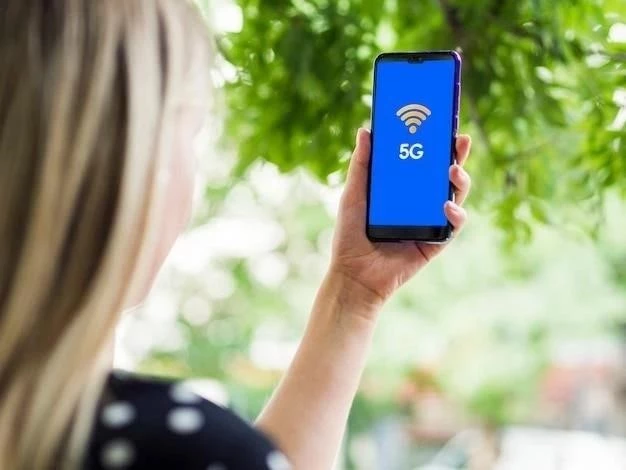


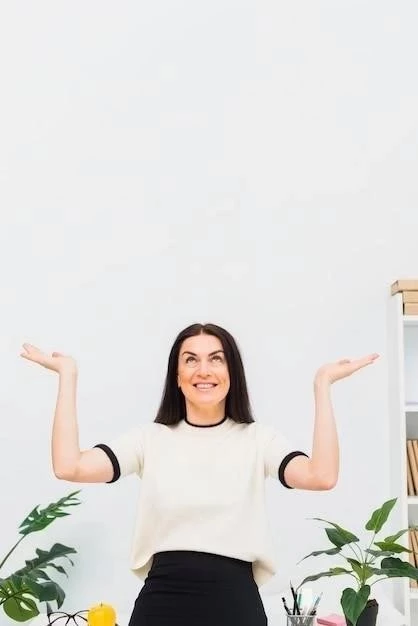



La guía es un buen punto de partida para los usuarios que desean conectarse a una red Wi-Fi en Android. Se recomienda incluir información sobre cómo configurar una conexión VPN para mejorar la seguridad y la privacidad.
El artículo presenta una guía clara y concisa sobre la conexión Wi-Fi en dispositivos Android. Los pasos descritos son fáciles de seguir y la información se presenta de manera lógica. La inclusión de imágenes ilustrativas sería un complemento valioso para mejorar la comprensión del proceso.
El artículo es informativo y fácil de entender. La inclusión de información sobre la configuración de la conexión Wi-Fi para dispositivos específicos, como los altavoces inteligentes o las consolas de juegos, sería un valor agregado.
La guía es fácil de leer y comprender. La inclusión de ejemplos específicos de diferentes tipos de redes Wi-Fi, como las redes públicas y privadas, sería útil para los usuarios. Se recomienda agregar información sobre cómo configurar una conexión Wi-Fi para compartir archivos o impresoras.
El artículo es informativo y bien organizado. La sección sobre la introducción de la contraseña es clara y concisa. Se sugiere agregar información sobre cómo solucionar problemas de conexión Wi-Fi, como la falta de señal o la conexión lenta.
La guía es muy útil para los usuarios que son nuevos en la conexión Wi-Fi en Android. La sección sobre la activación del Wi-Fi y la búsqueda de redes disponibles es especialmente útil. Sería beneficioso incluir información sobre cómo solucionar problemas comunes de conexión Wi-Fi.
El artículo proporciona una excelente introducción a la conexión Wi-Fi en Android. La información sobre la seguridad de las redes Wi-Fi es importante y debe ser destacada. Se recomienda agregar una sección sobre las mejores prácticas de seguridad para proteger la conexión Wi-Fi.